كيفية الرجوع من إصدار iOS 17 beta إلى iOS 16

هل تشعر بالقلق من أن الإصدار التجريبي من iOS 17 غير مستقر أو به أخطاء أو العثور على بعض التطبيقات لا تعمل؟ حان الوقت للعودة إلى iOS 16
إذا كنت على دراية بمواصفات iPhone الخاصة بك ، فستعرف أن Apple قد جهزت أجهزتها بتصنيف IP68 لمقاومة الماء والغبار. لذلك ، قد تتساءل عن سبب حاجتك إلى معرفة كيفية إخراج الماء من الجهاز.
للأسف ، هناك أوقات يمكن أن تبقى فيها قطرات الماء والرطوبة في الشقوق مثل مكبرات الصوت بالهاتف بعد غمس بعض السوائل.
وعلى الرغم من أنه لن يمنع جهاز iPhone الخاص بك من العمل ، إلا أنه يمكن أن يتداخل مع سماع مكالمة أو تنبيه إشعار من هاتفك. ولكن يمكن حل كل شيء عبر اختصار Water Eject في تطبيق Shortcuts من Apple.
من خلال إنتاج صوت يجعل مكبرات صوت iPhone تهتز ، يمكن أن يؤدي اختصار Water Eject إلى تشغيل الهاتف بشكل فعال للتخلص من أي ماء محاصر. تحتاج فقط إلى تطبيق Shortcuts ، والذي يأتي مثبتًا مسبقًا على أجهزة iPhone الحالية (إذا لم يكن موجودًا على هاتفك لأي سبب من الأسباب ، فتوجه إلى App Store وقم بتنزيل Shortcut s ، والذي يعمل على أي جهاز يعمل بنظام iOS 12 أو إصدار أحدث).
بمجرد وضع الاختصارات في مكانها الصحيح ، إليك كل ما عليك القيام به لإعداد اختصار Water Eject لطرد المياه من جهاز iPhone الخاص بك.
كيفية إخراج الماء من iPhone باستخدام اختصار Siri
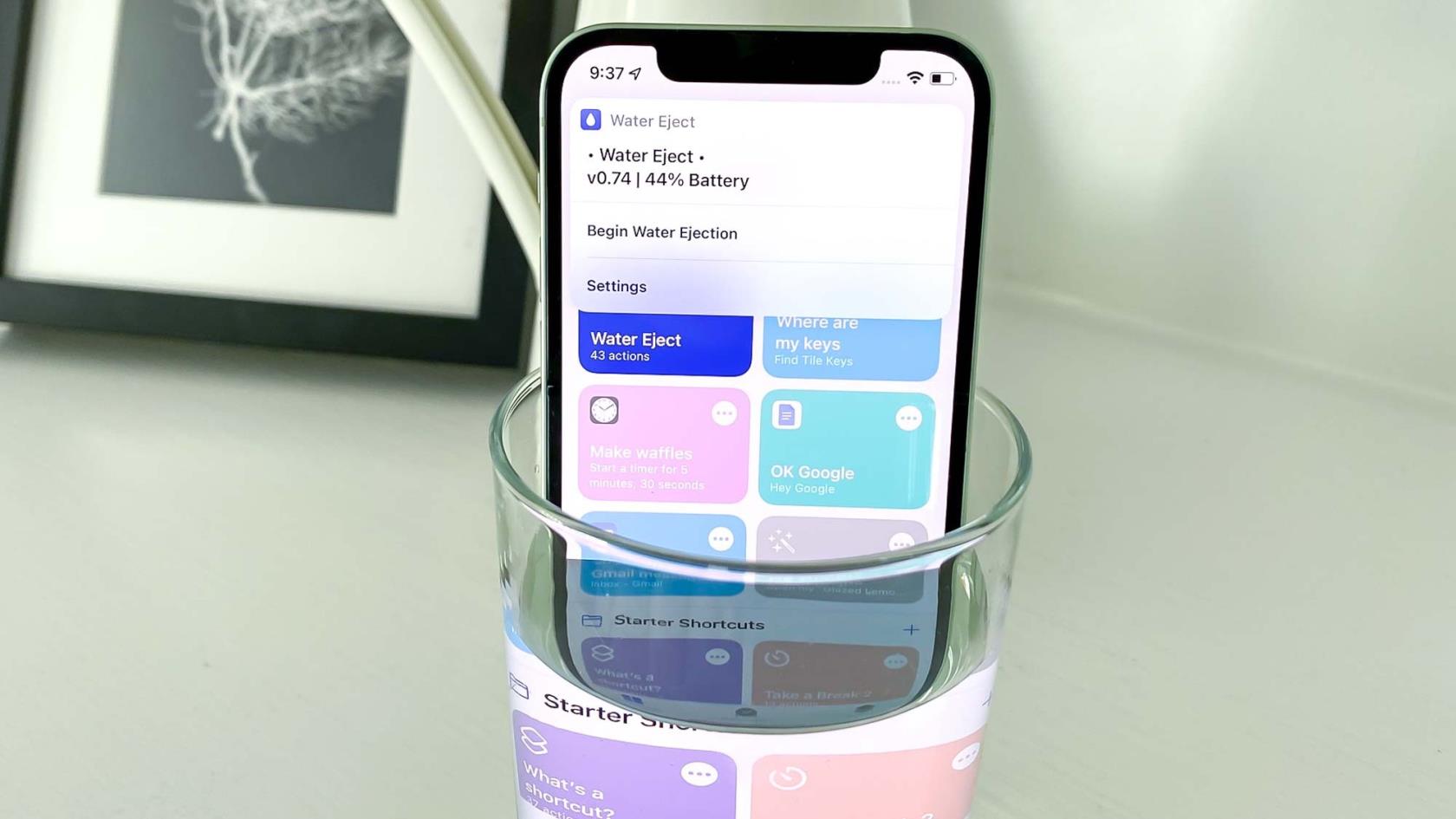
(رصيد الصورة: المستقبل)
1. على متصفح iPhone الخاص بك ، انتقل إلى معرض الاختصارات واحصل على اختصار Water Eject بالنقر فوق Get Shortcut ، متبوعًا بـ Add Shortcut في الشاشة التالية.
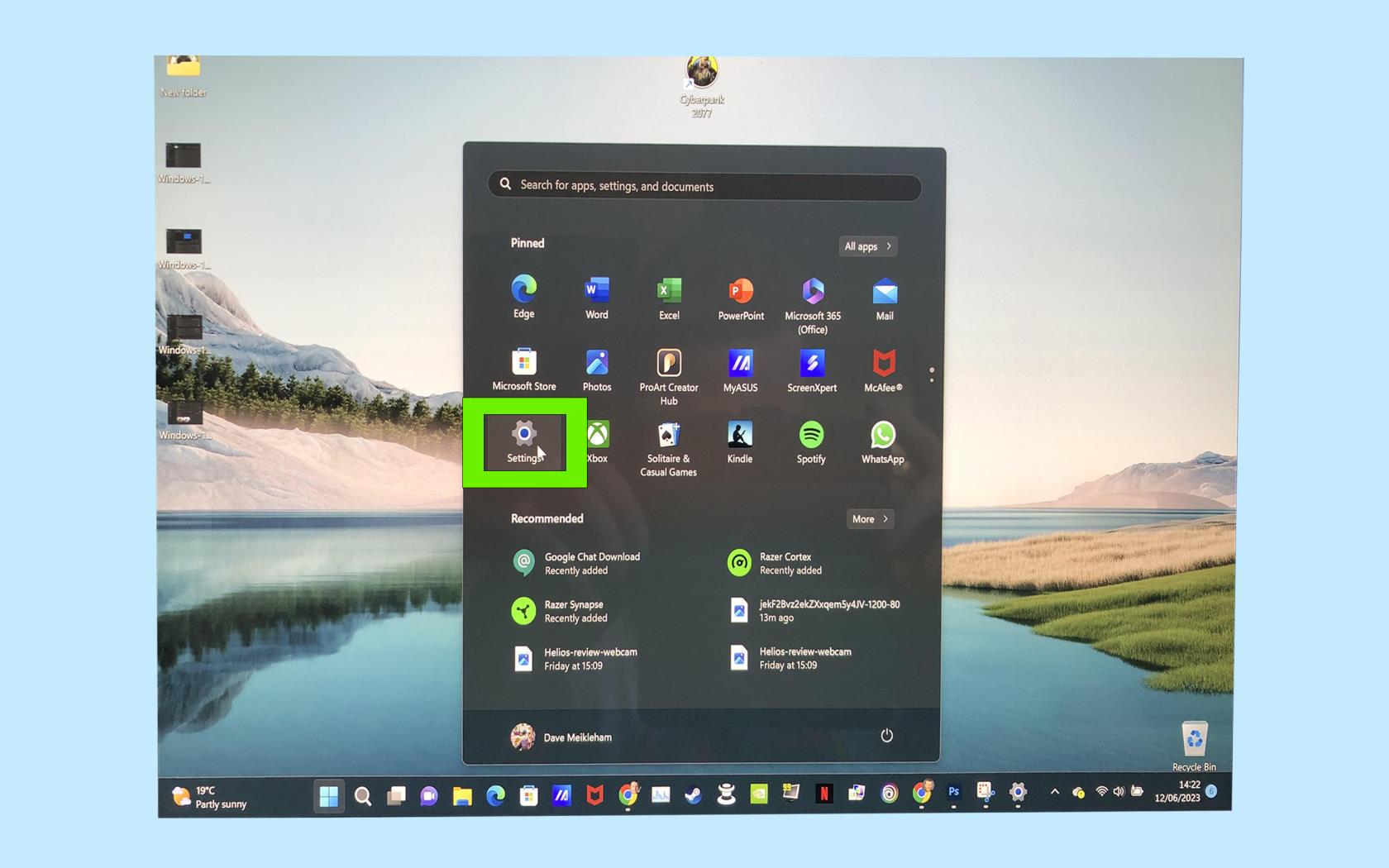
(رصيد الصورة: دليل توم)
2. سيتم تشغيل الاختصارات وسينضم اختصار Water Eject إلى الاختصارات الأخرى التي قمت بتخزينها في التطبيق.
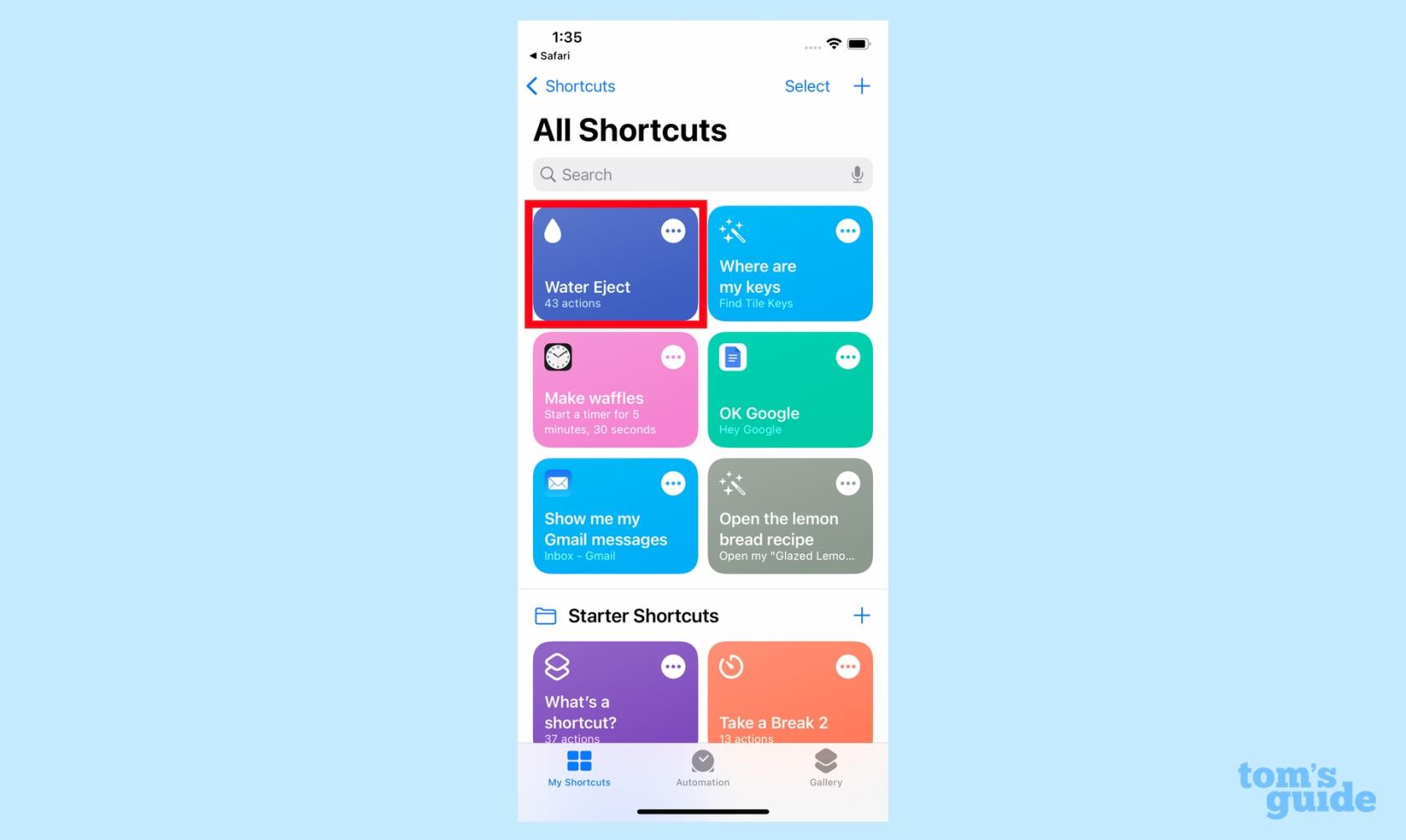
(رصيد الصورة: دليل توم)
من هنا ، يمكنك تنشيط الاختصار بإحدى الطرق الثلاث.
قم بتنشيط Water Eject باستخدام تطبيق Shortcuts
الطريقة الأكثر وضوحًا لتنشيط اختصار Water Eject هي استخدام تطبيق Shortcuts.
1. افتح تطبيق Shortcut وانقر على اختصار Water Eject . من القائمة التي تظهر ، انقر فوق بدء إخراج الماء.

(رصيد الصورة: دليل توم)
2. سيتم تشغيل نغمة لمدة 15 ثانية تقريبًا. في النهاية ، ستظهر رسالة منبثقة تنبهك إلى أن الماء قد تم طرده من مكبر الصوت الخاص بك.
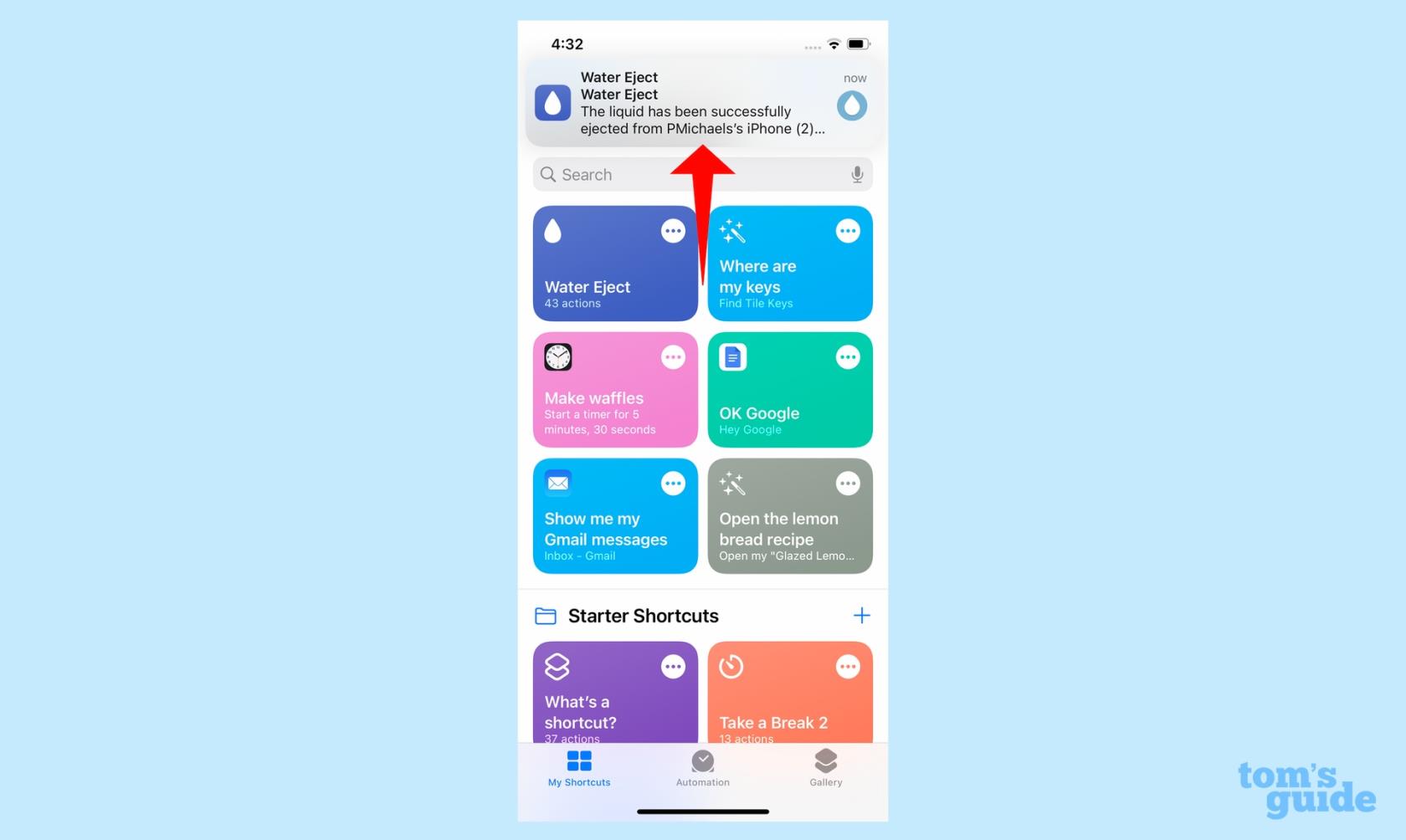
(رصيد الصورة: دليل توم)
قم بتنشيط Water Eject باستخدام أمر Siri الصوتي
إذا كنت تفضل أن تنقذ نفسك من مشكلة تشغيل الاختصارات والعثور على اختصار Water Eject ، فيمكنك أيضًا تنشيط الاختصار بصوت صوتك.
1. بافتراض أنك قمت بإعداد Hey Siri على iPhone الخاص بك ، قل ببساطة ، "Hey Siri ، water eject" ، وسوف يعرض مساعد Apple الرقمي قائمة Water Eject. انقر فوق بدء إخراج الماء للمتابعة.
قم بتنشيط Water Eject باستخدام أيقونة الشاشة الرئيسية
يمكنك أيضًا وضع اختصار Water Eject على شاشتك الرئيسية لسهولة الوصول إليه ، على افتراض أنك من النوع الذي يسقط هاتفه في الماء كثيرًا.
1. اضغط على الخط المكون من ثلاثة أزرار في الزاوية اليمنى العليا لاختصار إخراج الماء ؛ في الشاشة التالية ، اضغط على الأشرطة الأفقية الثلاثة .
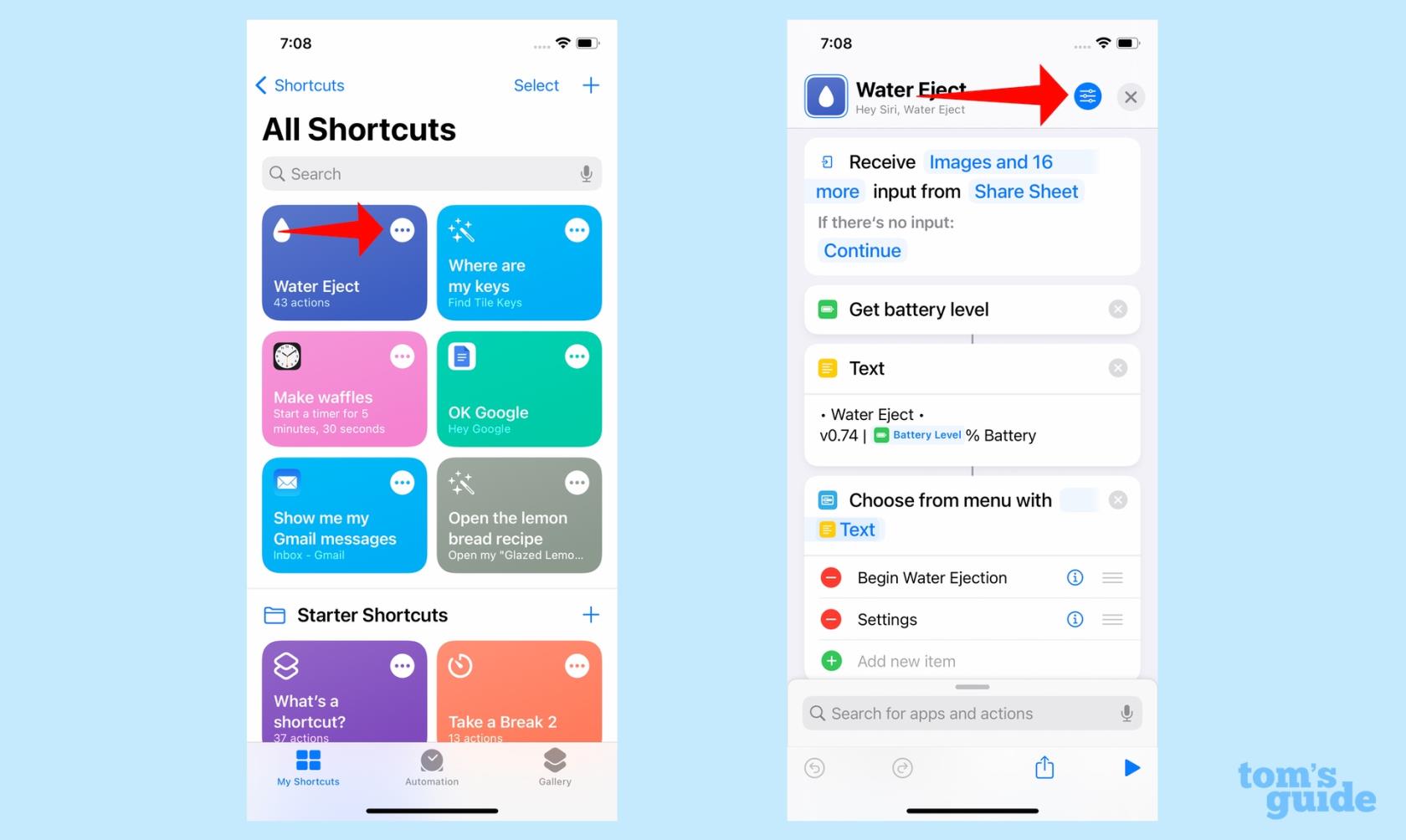
(رصيد الصورة: دليل توم)
2. ضمن علامة التبويب "التفاصيل" ، حدد "إضافة إلى الشاشة الرئيسية" ، ثم قم بالتأكيد عن طريق النقر فوق "إضافة" في الشاشة التالية
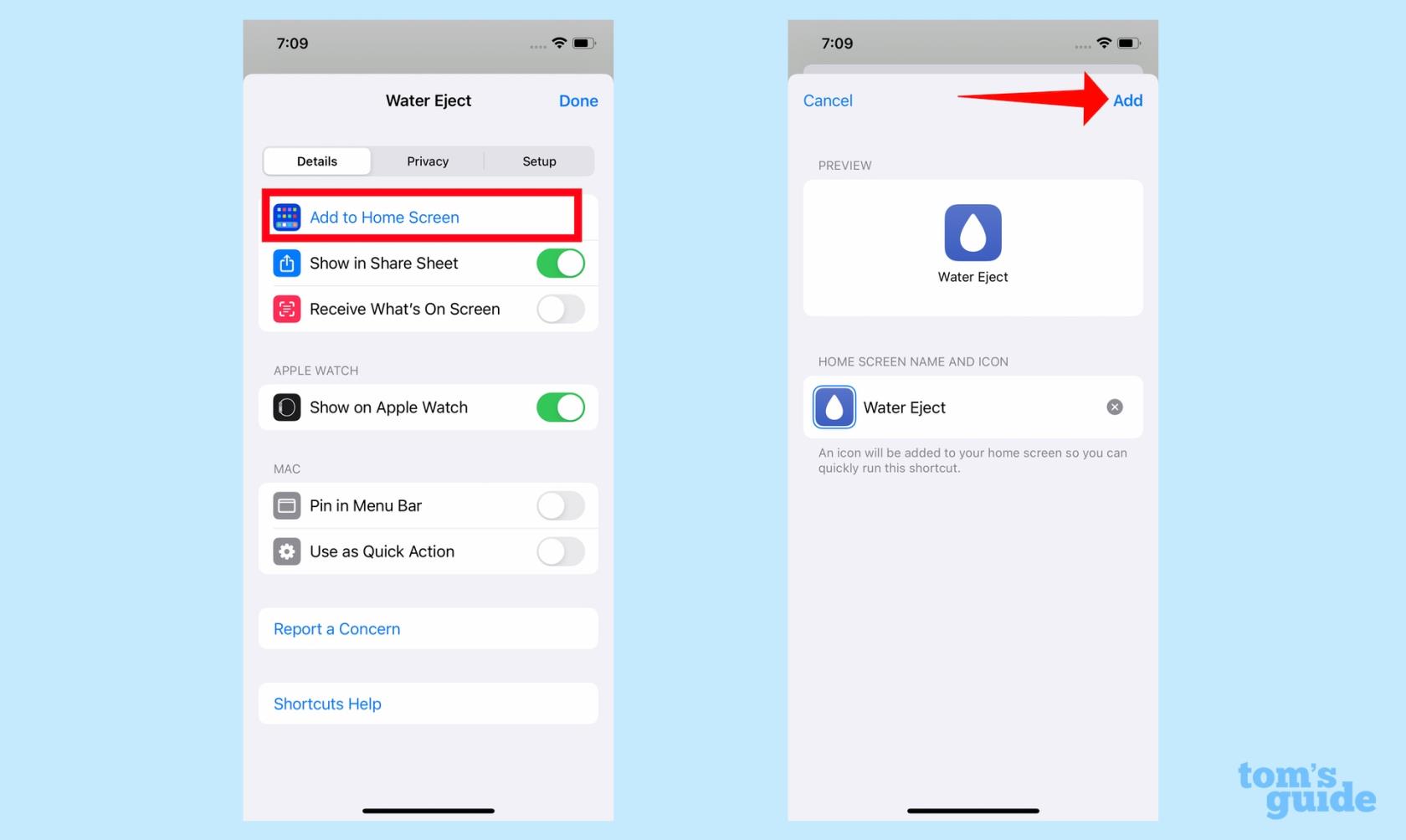
(رصيد الصورة: دليل توم)
3. سيظهر اختصار Water Eject الآن كرمز على شاشتك الرئيسية. يمكنك تعديل شاشتك الرئيسية على iPhone لتحريك الاختصار أينما تريد.
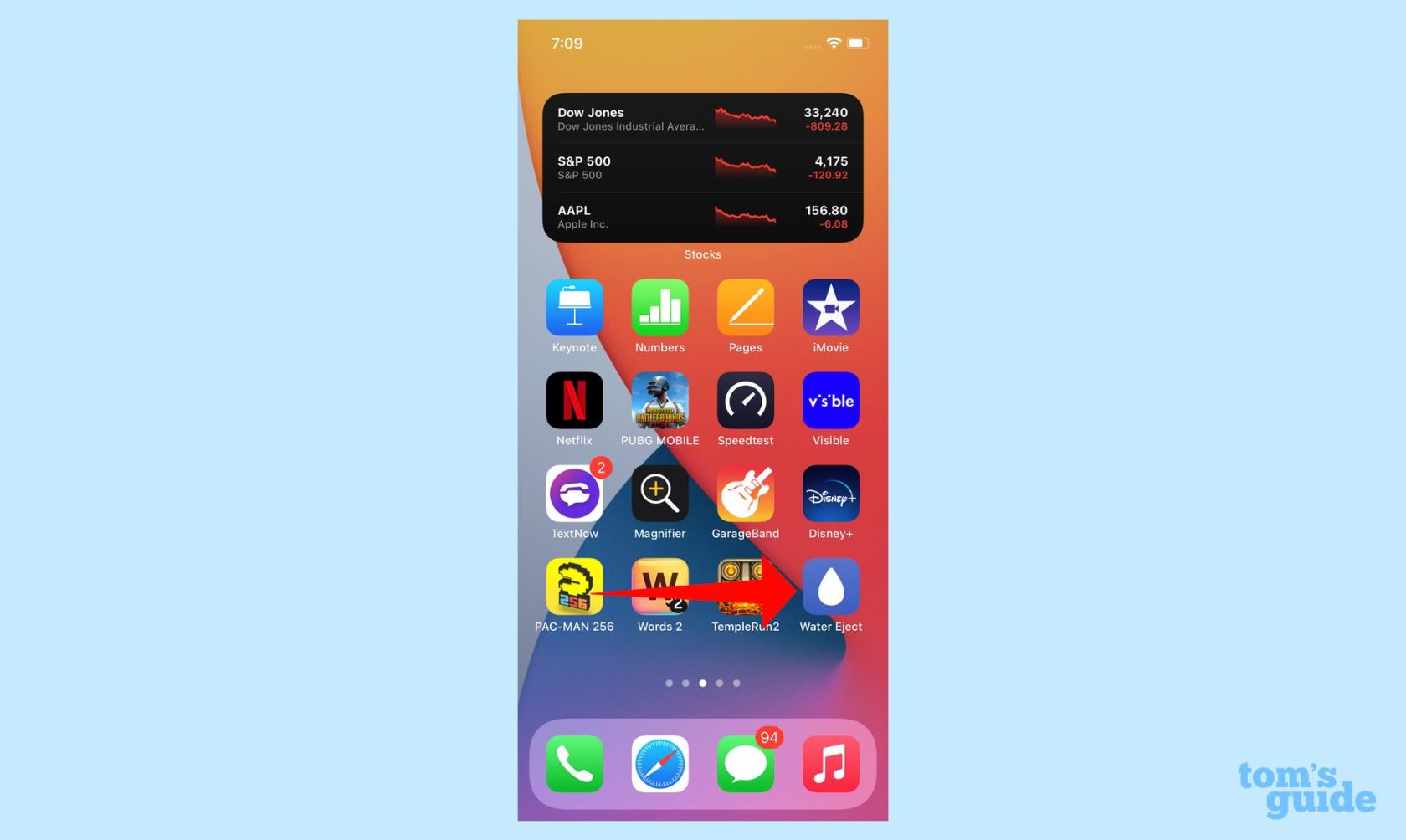
(رصيد الصورة: دليل توم)
يمكنك اتخاذ خطوات أخرى لحماية جهاز iPhone الخاص بك من التلف ، مثل شراء غطاء. فقط تأكد من شراء واحد يناسب iPhone الخاص بك. تشمل مجموعات الحالات الخاصة بنا لتشكيلة iPhone الحالية: أفضل حالات iPhone 13 ، وأفضل حافظات iPhone 13 الصغيرة ، وأفضل حالات iPhone 13 Pro ، وأفضل حالات iPhone 13 Pro Max .
إذا كنت تبحث عن مزيد من النصائح حول حماية جهاز iPhone الخاص بك ، فلماذا لا تقرأ عن كيفية منع اللصوص من الوصول إلى جهاز iPhone مسروق وكيفية إخراج الماء من هاتفك ). بمجرد حماية جهاز iPhone الخاص بك من العالم من حولك ، تأكد من أخذ عينات من ميزات iPhone المخفية الـ 17 لمساعدتك في تحقيق أقصى استفادة من هاتف Apple.
هل تشعر بالقلق من أن الإصدار التجريبي من iOS 17 غير مستقر أو به أخطاء أو العثور على بعض التطبيقات لا تعمل؟ حان الوقت للعودة إلى iOS 16
إليك طريقتان لجعل Siri يتوجه إليك بمقالات الويب في تطبيق Safari للجوال.
إليك كيفية إخراج الماء من iPhone باستخدام Siri
يمنح iOS 17 تطبيق Reminders القدرة على فرز قوائم البقالة تلقائيًا. إليك كيفية استخدام الميزة.
يحتوي تطبيق iPhones Messages على متتبع طيران مدمج يسمح لك بمتابعة تقدم الطائرات من الإقلاع إلى الهبوط.
يمكنك الآن استخدام Magic Eraser على إصدار iPhone من صور Google ، إذا قمت بالاشتراك في Google One. إليك نظرة على كيفية عمل أداة تحرير الصور وما إذا كانت تستحق ذلك.
تعرف على كيفية إيقاف تشغيل شحن الطاقة النظيفة على iPhone للتحكم الكامل في الشحن
هناك طريقة بسيطة بشكل لا يصدق لتوضيح صوتك على المكالمات. إليك كيفية تمكين عزل الصوت على iPhone
يمكنك حفظ الصور في مكتبتك المشتركة لحظة التقاطها. إليك كيفية تشغيل هذه الميزة - وكيفية إيقاف تشغيلها عندما لا تريد حفظ الصور تلقائيًا في iCloud Shared
يضيف iOS 16.1 شحن الطاقة النظيفة ، والذي يضاعف شحن جهاز iPhone عند توفر مصادر طاقة نظيفة. إليك كيفية تشغيل الميزة في الإعدادات.








